win8系统低分辨率怎么强制开启分屏
更新日期:2023-08-20 17:55:50
来源:转载
手机扫码继续观看

在win8系统上有一些软件在低分率下不能运行,其实还有一种方法可以使这些软件在低分辨率下运行,我们只需使用win8的分屏功能即可。但是有很多win8用户不知道怎么强制开启分屏,下面就由小编跟大家介绍win8系统低分辨率怎么强制开启分屏,一起来看看吧。
推荐:雨林木风win8 64位旗舰版下载
强制开启分屏的方法:
1、首先按下“Win+R”打开运行窗口,输入“regedit”并点击确定打开注册表;

2、进入注册表编辑器后,在左侧依次展开“HKEY_CURRENT_USER\Software\Microsoft\Windows\CurrentVersion\ImmersiveShell\AppPositioner”,新建立一个值“AlwaysEnableLSSnapping”= dword:00000001;
3、然后在桌面右键打开菜单,选择“屏幕分辨率--高级设置--监视器”,去掉勾选“隐藏该显示器无法显示的模式”,点击应用,切换到适配器选项卡,点击列出所有模式,选择大于你现在的分辨率即可。
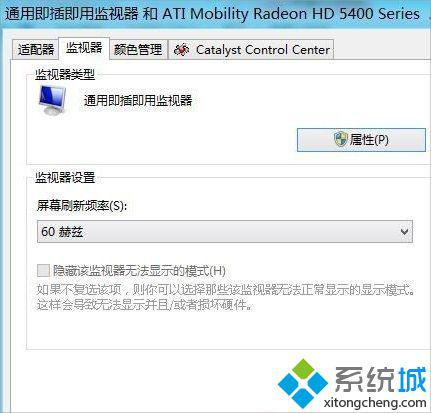
以上就是win8系统低分辨率怎么强制开启分屏的方法了,按照上述方法修改注册表,然后在监视器中进行设置后就行了。
该文章是否有帮助到您?
常见问题
- monterey12.1正式版无法检测更新详情0次
- zui13更新计划详细介绍0次
- 优麒麟u盘安装详细教程0次
- 优麒麟和银河麒麟区别详细介绍0次
- monterey屏幕镜像使用教程0次
- monterey关闭sip教程0次
- 优麒麟操作系统详细评测0次
- monterey支持多设备互动吗详情0次
- 优麒麟中文设置教程0次
- monterey和bigsur区别详细介绍0次
系统下载排行
周
月
其他人正在下载
更多
安卓下载
更多
手机上观看
![]() 扫码手机上观看
扫码手机上观看
下一个:
U盘重装视频












